Cu toții știm că Instagram și alte platforme de social media își exprimă gândurile și momentele prin videoclipuri și fotografii. Această aplicație populară este un program excelent pentru a vă aminti ziua noastră, deoarece oferă și o funcție numită Povești, care vă permite să împărtășiți un moment care vă face ziua vizibilă timp de 24 de ore. Devenim supărați când videoclipurile sau poveștile noastre de pe Instagram sunt de calitate scăzută. Mai ales când îl distribuim pe fluxurile noastre de postări Instagram, postări video Instagram, povești Instagram și rulete.
În acest caz, să presupunem că ești unul dintre acei oameni în acea situație. Te-ai întrebat vreodată cum să menții calitatea video pe Instagram? Dacă aceasta este problema, vă vom arăta cum să o faceți folosind un software realist, dar ușor de utilizat, pe care îl puteți utiliza chiar acum.
- Partea 1. De ce sunt încețoșate videoclipurile mele de pe Instagram
- Partea 2. Cum să îmbunătățiți calitatea videoclipurilor Instagram utilizând software-ul de îmbunătățire a videoclipurilor
- Partea 3. Cum să creșteți calitatea video pe Instagram
- Partea 4. Sfaturi despre cum să postezi videoclipuri de înaltă calitate pe Instagram
- Partea 5. Întrebări frecvente despre îmbunătățirea calității videoclipurilor Instagram
Partea 1. De ce sunt încețoșate videoclipurile mele de pe Instagram
Deoarece conexiunea ta la internet este instabilă, videoclipurile tale Instagram pot deveni neclare, deoarece nu sunt umplute. Să presupunem că postați un videoclip pe Instagram în timp ce sunteți conectat la o conexiune lentă la internet. În acest caz, Instagram va reduce instantaneu calitatea video pentru a-l posta. În acest caz, ați putea să vă întrebați cum ați putea îmbunătăți filmele potrivite pentru postările, videoclipurile, poveștile sau filmele Instagram. Din fericire, există o altă opțiune citind acest articol și bazându-ne pe îndrumările practice de mai jos.
Partea 2. Cum să îmbunătățiți calitatea videoclipurilor Instagram utilizând software-ul de îmbunătățire a videoclipurilor
Dacă sunteți în căutarea unui software de îmbunătățire a videoclipurilor de încredere care să vă ajute să îmbunătățiți calitatea videoclipurilor dvs. Instagram, nu căutați mai departe. AVaide Convertor video este un program de bază și una dintre cele mai recomandate soluții pentru îmbunătățirea calității video în cel mai simplu mod posibil. Să presupunem că sunteți interesat de un mod care vă permite să îmbunătățiți videoclipul și să realizați un videoclip Instagram de înaltă calitate profesional. AVAide Video Converter este, de asemenea, un ghișeu unic pentru toate nevoile dvs. de îmbunătățire a videoclipurilor. Funcționează ca amplificator video, rotator video și convertor video totul într-unul.
În plus, acceptă o gamă largă de codecuri video, inclusiv MKV, MOV, AVI, WMV și MP4. Cu alte cuvinte, se poate converti practic în orice format video. Aruncă o privire la realizarea de videoclipuri de calitate mai bună pe Instagram folosind cel mai ușor software.
- O experiență de utilizator ușor de utilizat, cu opțiuni și butoane clar marcate.
- Îmbunătățiți videoclipul stabilizându-l, adăugând efecte vizuale, corecție a culorilor și alte îmbunătățiri automate.
- Funcția este la fel de simplă ca un clic distanță, ceea ce o face un instrument rapid și eficient pentru îmbunătățirea videoclipurilor.
- Remediați videoclipurile neclare și îmbunătățiți calitatea în câteva clicuri.
Pasul 1Descărcați și instalați programul
Du-te la AVaide Convertor video site-ul web pentru a obține programul. Sau, faceți clic pe butonul de descărcare de sus. După instalare, veți fi trimis la interfață.
Pasul 2Găsiți caseta de instrumente
Selectează Amplificator video de la Trusa de scule fila din colțul din dreapta sus al ecranului.
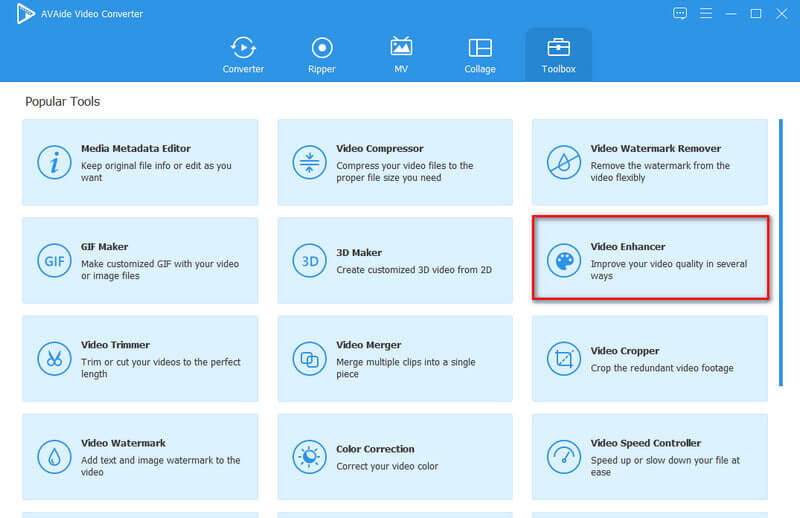
Pasul 3Importați un fișier media
Pentru a începe să încărcați fișierul media, faceți clic pe Plus (+) pictograma din mijlocul interfeței de îmbunătățire video.
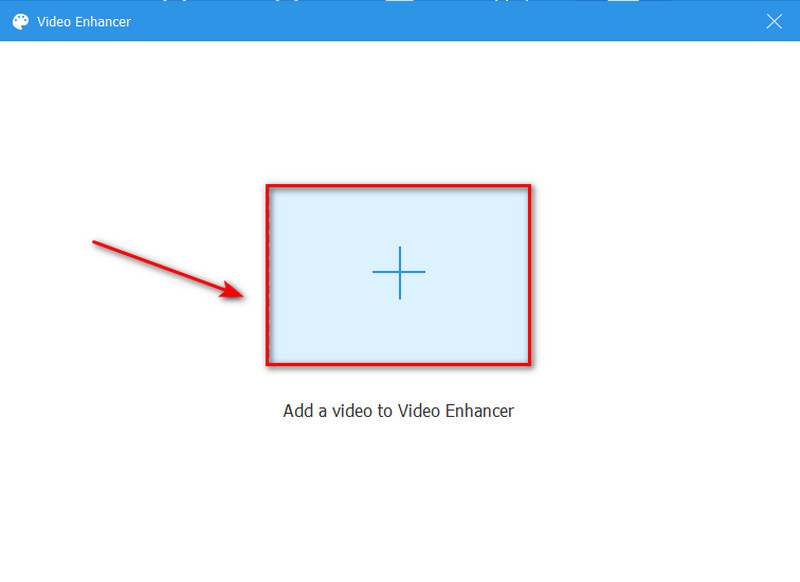
Pasul 4Îmbunătățiți videoclipul Instagram
După ce ați adăugat fișierul media, vă puteți îmbunătăți rezoluția video făcând clic pe butonul Rezoluție de lux buton. De asemenea, puteți modifica rezoluția selectând-o mai jos. Cu cât rezoluția este mai mare, cu atât calitatea video este mai bună. Apoi, când ați terminat, faceți clic pe Spori fila.
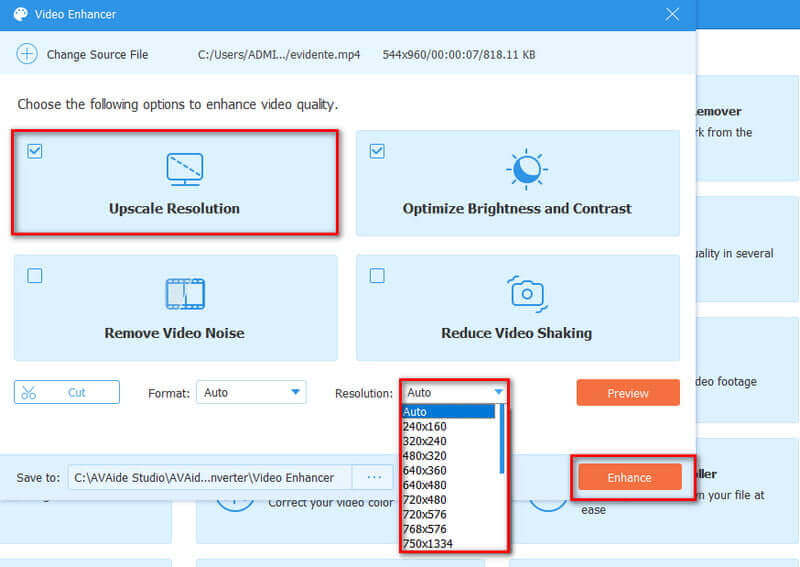
Partea 3. Cum să creșteți calitatea video pe Instagram
Utilizatorii Instagram sunt cunoscuți pentru realizarea de fotografii și videoclipuri frumoase din punct de vedere estetic. În mod similar, doriți să atrageți spectatori incluzând în filmele dvs. o caracteristică atractivă din punct de vedere estetic și de înaltă calitate. În plus, Instagram consumă o cantitate semnificativă de date mobile. Pentru a evita și a preveni acest lucru, Instagram vă oferă opțiuni care pot fi modificate pentru a reduce utilizarea datelor. Calitatea video de pe Instagram va avea de suferit ca urmare a acestui fapt. În cazuri rare, este posibil să doriți să publicați un videoclip demn de Instagram care este orientat greșit. Drept urmare, ați dori să utilizați software de îmbunătățire video pentru a-l restaura. Totuși, îl puteți remedia și folosind setările Instagram. Indiferent, uitați-vă la metodele de top pentru îmbunătățirea calității videoclipurilor Instagram de mai jos.
Pasul 1Deschideți un cont Instagram și atingeți pictograma profilului pentru a vă deschide profilul.
Pasul 2Apoi, faceți clic pe cele trei linii orizontale din colțul din dreapta sus.
Pasul 3Mergi la Setări și de acolo, localizați Cont buton.
Pasul 4Când se deschide, derulați în jos și faceți clic pe Utilizarea de date.
Pasul 5Apoi porniți Încărcări de înaltă calitate.
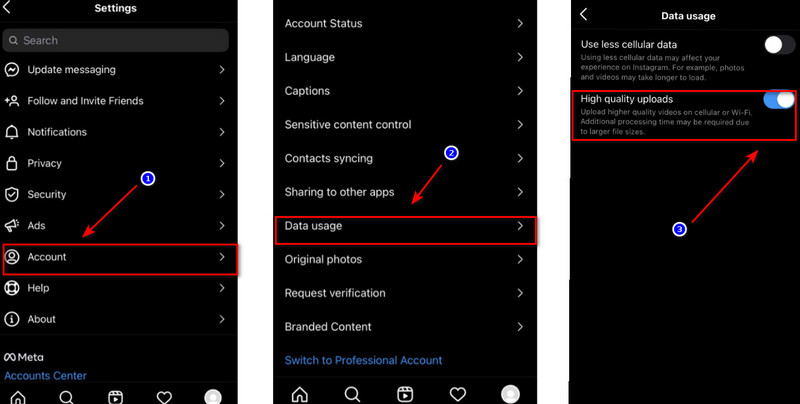
Partea 4. Sfaturi despre cum să postezi videoclipuri de înaltă calitate pe Instagram
◆ Reglați setările camerei. Unul dintre motivele pentru care videoclipurile tale de pe Instagram sunt de proastă calitate este că ai uitat să ajustezi setările camerei. Trebuie să îl adaptați la smartphone-ul dvs. localizându-l în setările dvs. și schimbându-l la rezoluția maximă.
◆ Reduceți dimensiunea videoclipului în mai multe moduri înainte de a vă încărca videoclipurile sau poveștile.
◆ Un alt sfat este să încărcați un videoclip de înaltă calitate, apoi asigurați-vă că aveți o conexiune puternică la internet.


![]() AVaide Convertor video
AVaide Convertor video
Cel mai cuprinzător convertor media pentru a converti video și audio și DVD fără pierderi de calitate.
Partea 5. Întrebări frecvente despre îmbunătățirea calității videoclipurilor Instagram
Care sunt raporturile de aspect obișnuite ale poveștii Instagram?
Filmați-vă videoclipul la o rezoluție de 1080 x 1920p dacă doriți ca narațiunea dvs. să ocupe întregul ecran fără limite. Cu toate acestea, Instagram Stories au rapoarte de aspect variind de la 1080 x 608 pixeli la 1080 x 1920 pixeli. Pentru a schimba rapid raportul de aspect pentru Instagram, puteți, de asemenea, să apelați la un convertor de raport de aspect.
Este de preferat să filmați în 4k sau 1080 pentru Instagram?
Nu, pentru că publicarea 4k sau filme cu un bitrate mare pe site nu are valoare. Problema este că puteți trimite doar clipuri video cu o lățime maximă de aproximativ 1080 de pixeli.
Este posibil să postezi un videoclip 1080p pe Instagram?
Da, deoarece Instagram acceptă videoclipuri cu o rezoluție de 1080 px în fluxul de postări, IGTV, postări video și povești.
Înregistrarea pe Instagram are limitări?
Dacă aveți o poveste mai lungă de postat, o puteți împărți într-o secțiune de câte 1 minut fiecare. Dar dacă doriți să postați un videoclip pe fluxul principal de Instagram, durata videoclipului trebuie să fie de 60 de secunde.
Iată-l. Această postare ar trebui să vă ghideze cu privire la modul în care puteți îmbunătăți calitatea video pe Instagram profesional, indiferent de sistemul pe care îl utilizați. Adevărul este că nu trebuie să vă faceți griji cu privire la îmbunătățirea rezoluției video, deoarece există o altă modalitate de a vă ajuta, cum ar fi AVaide Convertor video. Acest software special merită încercat pentru o îmbunătățire mai profesională a videoclipurilor post-procesare.
Setul dvs. complet de instrumente video care acceptă peste 350 de formate pentru conversie la calitate fără pierderi.
Îmbunătățirea video
- Upscale 1080p la 4K
- Upscale 480p la 1080p
- Reducere la 4K la 1080p/720p
- Reducere de la 1080p la 480p
- Upscale DVD la 1080p/720p
- Remediați videoclipul de calitate proastă
- AI Video Upscale
- Îmbunătățiți calitatea video
- Îmbunătățiți calitatea video TikTok
- Cel mai bun amplificator video
- Aplicația Video Enhancer pentru iPhone și Android
- Cel mai bun optimizator video 4K
- AI Upscale Video
- Curățați calitatea video
- Faceți videoclipuri de o calitate mai înaltă
- Faceți un videoclip mai luminos
- Cea mai bună aplicație Blur Video
- Remediați videoclipurile neclare
- Îmbunătățiți calitatea video cu zoom
- Îmbunătățiți calitatea video GoPro
- Îmbunătățiți calitatea videoclipului Instagram
- Îmbunătățiți calitatea video Facebook
- Îmbunătățiți calitatea video pe Android și iPhone
- Îmbunătățiți calitatea video în Windows Movie Maker
- Îmbunătățiți calitatea videoclipului în Premiere
- Restabiliți calitatea video veche
- Clarificarea calității video
- Faceți videoclipul mai clar
- Ce este rezoluția 8K
- Rezoluție 4K: tot ce trebuie să știți [explicat]
- 2 moduri uimitoare de a crește rezoluția video fără pierderi
- Video Resolution Converter: Lucruri de meditat pentru a obține unul
- Remarcabilul convertor de la 5K la 8K pe care nu ar trebui să-l ratați!
- Eliminați zgomotul de fundal din videoclip: cu trei moduri eficiente
- Cum să eliminați cerealele din videoclip folosind cele 3 moduri remarcabile






 Descărcare sigură
Descărcare sigură



